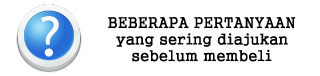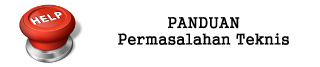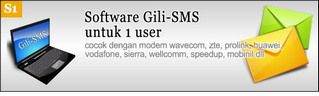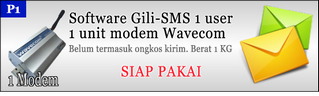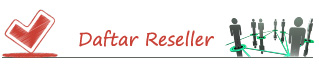Untuk menghindari resiko kehilangan data SMS dan Kontak, anda perlu sesekali waktu melakukan Backup database. Gili-SMS menyimpan SMS dan Kontak dalam sebuah folder dengan nama DATA yang terletak di C:\Program Files\Gili-SMS. Untuk mem-backup database Gili-SMS, cukup lakukan Copy dan Paste folder DATA ke tempat lain atau ke Flashdisk. Agar folder DATA dapat di-copy, maka anda harus mematikan service Gili-SMS yang ada di Control Panel.
Untuk menghindari resiko kehilangan data SMS dan Kontak, anda perlu sesekali waktu melakukan Backup database. Gili-SMS menyimpan SMS dan Kontak dalam sebuah folder dengan nama DATA yang terletak di C:\Program Files\Gili-SMS. Untuk mem-backup database Gili-SMS, cukup lakukan Copy dan Paste folder DATA ke tempat lain atau ke Flashdisk. Agar folder DATA dapat di-copy, maka anda harus mematikan service Gili-SMS yang ada di Control Panel.
Mematikan Service
- Tekan START lalu pilih CONTROL PANEL kemudian pilih ADMINISTRATIVE TOOLS
Pada Windows Vista dan 7 Jika di Control Panel, tertampil berdasarkan kategori, tekan opsi Category lalu pilih LARGE ICONS. Lihat seperti gambar dibawah ini.
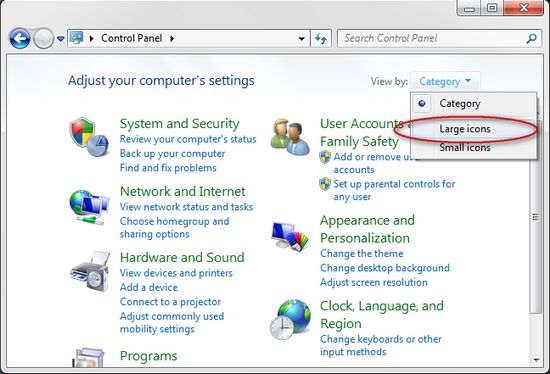
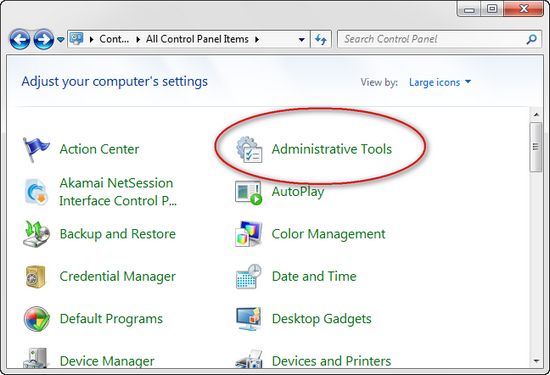
- Pada dialog Administrative Tools, pilih SERVICES
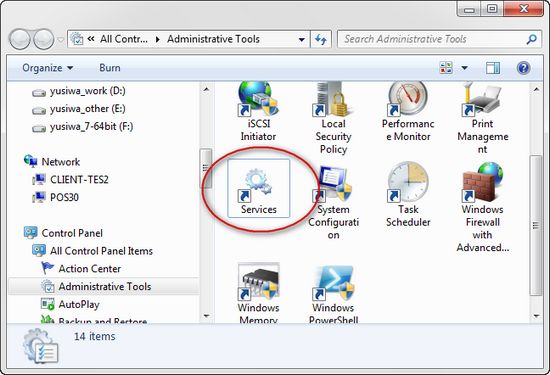
- Pada daftar Service, cari dan pilih Gili-SMS lalu tekan link STOP seperti gambar dibawah ini
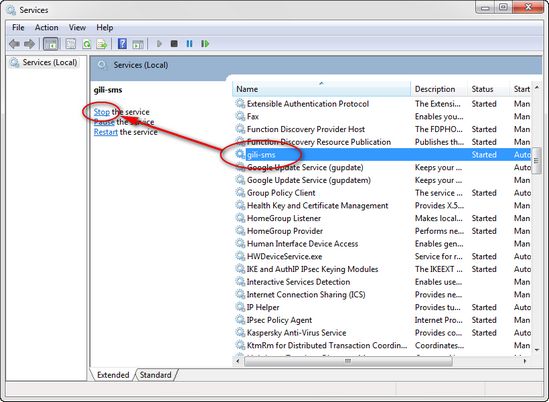
- Sekarang anda dapat melakukan Copy folder DATA yang ada di C:\Program Files\Gili-SMS ke folder lain, ke komputer lain atau ke Flashdisk. Buka Windows Explorer, lalu arahkan ke Local Disk C / Program Files / Gili-SMS. Klik kanan folder DATA lalu pilih COPY seperti gambar dibawah ini.
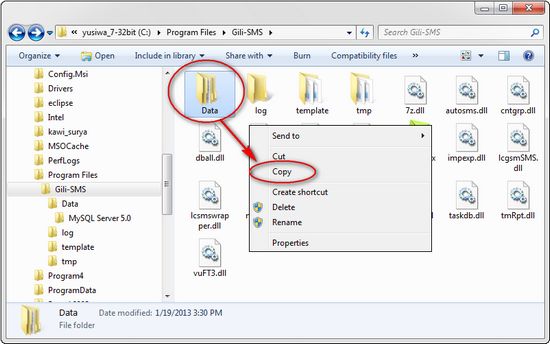
- Buka Windows Explorer dan arahkan ke tempat lain misal ke Local Disk D / Backup Gili-SMS. Klik kanan lalu pilih PASTE.

Menjalankan Service
Setelah mematikan service dan mem-backup folder DATA, jangan lupa untuk menyalakan kembali service Gili-SMS yang terdapat di Control Panel. Buka Control Panel, pilih Administrative Tools lalu jalankan(klik 2x) pada icon Services. Cari item dengan nama Gili-SMS lalu pilih link START.
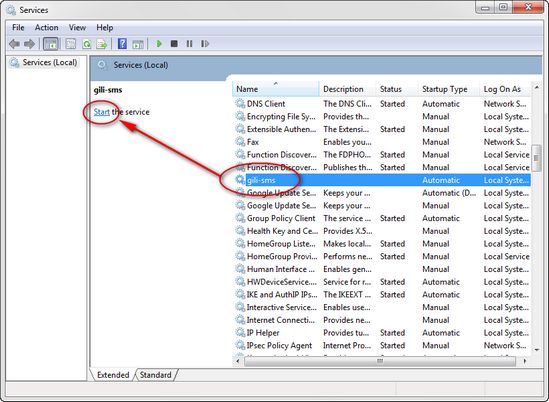
Restore Database
Setelah anda dapat melakukan backup data Gili-SMS, ada kalanya anda ingin mengembalikan(restore) data. Gili-SMS menyimpan data Kontak, SMS, seting dll ke dalam folder DATA yang terletak di C:\Program Files\Gili-SMS\Data, jika di Windows 64-bit terletak di C:\Program Files (x86)\Gili-SMS\Data. Jadi ingat, sewaktu mem-backup database Gili-SMS, cukup copy folder DATA saja ke tempat lain atau ke flashdisk.
Restore database hanya dapat dilakukan pada versi Gili-SMS yang sama dengan sebelumnya(sewaktu backup) atau lebih baru.
Berikut urutan restore database :
- Pastikan anda tidak menjalankan Gili-SMS.
- Pastikan service Gili-SMS di Control Panel / Administrative Tools / Services sudah dimatikan. Anda bisa melihat cara mematikan service dengan melihat dokumentasi Backup diatas.
- Copy folder DATA (dari backup-an) lalu PASTE ke C:\Program Files\Gili-SMS, jika anda menggunakan Windows 64-bit, maka PASTE-kan ke C:\Program Files (x86)\Gili-SMS. Tumpuk saja(overwrite all).
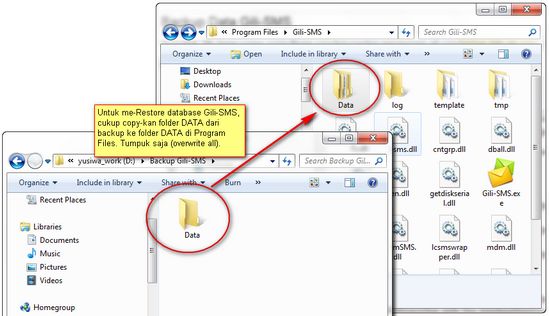
- Jika anda me-restore database dari backup-an Windows 32-bit ke 64-bit atau sebaliknya, maka anda harus mengubah file my.ini agar service Gili-SMS nantinya dapat berjalan. File my.ini terdapat di C:\Program Files\Gili-SMS\Data\MySQL Server 5.0 untuk Windows 32-bit dan C:\Program Files (x86)\Gili-SMS\Data\MySQL Server 5.0 untuk Windows 64-bit.
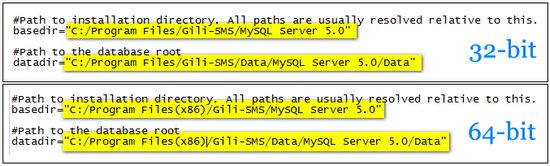
- Hapus file outbox.dat, sent.dat, sentjadwal.dat, inbox.dat, kontak.dat, spam.dat, draft.dat. File-file tersebut terdapat di C:\Program Files\Gili-SMS, untuk XP. Untuk Windows vista, 7 dan 8, cukup cari file tersebut(search di windows explorer) jika ditemukan hapus saja.
- Jalankan Gili-SMS
- Selesai
Kami sedang mengembangkan dialog Backup dan Restore database Gili-SMS agar pengguna lebih nyaman dan mudah dalam melakukannya. Ini merupakan salah satu layanan update Gili-SMS. Jika sudah diluncurkan anda bisa mendapatkannya melalui update Gili-SMS.